Kan ikke konfigurere standard e-postklient ved hjelp av gruppepolicy
Symptomer
Når du bruker gruppepolicy til å administrere standard e-postklient, finner du ikke en innstilling for konfigurasjonen.
Årsak
Standard gruppepolicy maler for Microsoft Outlook inneholder ikke en innstilling for å konfigurere standard e-postklient.
Løsning
Obs!
Følg fremgangsmåten i dette avsnittet nøye. Det kan oppstå alvorlige problemer hvis du endrer registret på feil måte. Du bør sikkerhetskopiere registeret slik at det kan gjenopprettes før du endrer det, i tilfelle det skulle oppstå problemer.
Hvis du vil angi standard e-postklient, følger du instruksjonene for din versjon av Windows.
Windows 10 og Windows 8
Både Windows 10 og Windows 8 beskytte den delen av registeret som lagrer standard programinnstillinger. Du må bruke en XML-basert policy i gruppepolicy til å definere settet med standardapper. Følg disse trinnene for å opprette policyen og distribuere den.
Trinn 1. Opprett en XML-fil for apptilknytninger
Skriv inn Standardapper i Windows (eller åpne Standardapper i Innstillinger).
Velg Velg standardapper etter protokoll.
Rull for å finne MAILTO i listen, og angi deretter Outlook som standardapp.
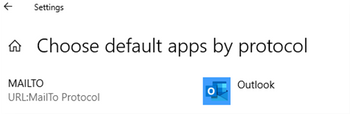
Når standarden er angitt, kan du bruke DISM til å eksportere disse verdiene til XML.
Obs!
Noter filnavnet og plasseringen til filen du oppretter.
Skriv inn følgende kommando i en hevet ledetekst.
Dism /Online /Export-DefaultAppAssociations:"F:\AppAssociations.xml"Obs!
- XML-filen baseres på standardinnstillingene som er angitt for brukerkontoen som brukes til å kjøre DISM.
- Hvis du vil kontrollere at Outlook er angitt som standardapp for åpning av MailTo-koblinger, kan du se etter en linje som returneres i XML-filen, som ligner på følgende:
<Association Identifier="mailto" ProgId="Outlook.URL.mailto.15" ApplicationName="Outlook 2016" />
Trinn 2. Distribuer XML-filen for apptilknytningene via GPO
I Windows skriver du inn gpedit.msc for å åpne lokal gruppepolicy Redaktør.
ÅpneWindows-komponenter>> foradministrative malerfor datamaskinkonfigurasjon>Filutforsker.
Dobbeltklikk på policyen Angi en konfigurasjonsfilpolicy for standardtilknytninger , og angi den til Aktivert.
Angi banen til XML-filen for apptilknytningene som du opprettet tidligere.
Obs!
Dette kan være en lokal bane eller en nettverksplassering som alle klienter har tilgang til.
Denne policyen bør opprette følgende nøkkel i registeret:
Undernøkkel: HKEY_LOCAL_MACHINE\SOFTWARE\Policies\Microsoft\Windows\System
Strengverdi: DefaultAssociationsConfiguration
Verdidata: \ServerPath\AppAssociations.xml
Obs!
Denne policyen fungerer bare for domenetilføyde klienter.
Når denne policyen er angitt, brukes standard programtilknytninger når brukeren logger på igjen. MailTo-koblinger åpner nå en e-postmelding i Outlook.
Windows 7
Hvis du vil konfigurere standard e-postklient ved hjelp av gruppepolicy, oppretter du en egendefinert ADM-mal. Deretter legger du til denne malen i lokal gruppepolicy Redaktør slik at du kan konfigurere policyinnstillingen. Dette gjør du slik:
Opprette en tekstfil i Notisblokk.
Kopier og lim inn følgende tekst i tekstfilen:
CLASS MACHINE CATEGORY !!Default_E-mail_Client POLICY !!Default_Client KEYNAME "SOFTWARE\Clients\Mail" EXPLAIN !!Explain_Default_Client PART !!labeltext_Default_Client EDITTEXT VALUENAME "" DEFAULT "Microsoft Outlook" END PART END POLICY END CATEGORY [strings] Default_E-mail_Client="Default e-mail client policy" Default_Client="Default e-mail client" Explain_Default_Client="This policy configures Outlook as the default e-mail client" labeltext_Default_Client="Default E-mail Client:" Microsoft_Outlook="Microsoft Outlook"Lagre filen som DefaultEmailClient.adm.
Lukk filen.
Legg til filen i lokal gruppepolicy Redaktør.
Merk Trinnene for å legge til filen DefaultEmailClient.adm i lokal gruppepolicy Redaktør varierer. Hvis du vil ha mer informasjon, kan du se dokumentasjonen for Windows.
Utvid administrative maler under Datamaskinkonfigurasjon.
Velg noden Standard policy for e-postklient i policytreet.
Dobbeltklikk standardinnstillingen for e-postklienten i detaljruten.
Merk Hvis policyinnstillingen for standard e-postklient ikke vises i detaljruten i lokal gruppepolicy Redaktør, må du kontrollere at innstillingene for filtrering av gruppepolicy redigeringsprogram ikke skjuler uadministrerte policyer. I Windows Server 2003 velger du for eksempel Filtrering på Vis-menyen . Fjern deretter merket for Vis bare policyinnstillinger som kan behandles fullstendig .
Velg Aktivert.
Angi standard e-postklient som skal konfigureres av denne policyen. (Standardvalget er Microsoft Outlook.)
Merk Hvis du er usikker på hvilke e-postklienter som er registrert på en arbeidsstasjon, kan du undersøke nøklene under følgende undernøkkel i registeret.
HKEY_LOCAL_MACHINE\SOFTWARE\Clients\Mail
Navnet på hver nøkkel er navnet på en installert e-postklient på arbeidsstasjonen.
Velg OK.
Mer informasjon
- I Windows 10 og Windows 8 kan brukere manuelt angi dette alternativet i Windows-innstillinger>Velg en standardapp for hver protokoll.
- I Windows 7 er standard e-postklient vanligvis konfigurert på Programmer-fanen i dialogboksen Egenskaper for Internett . Hvis du imidlertid ikke er medlem av den lokale administratorgruppen, har du kanskje ikke tillatelse til å gjøre denne endringen. Dette er fordi innstillingen er lagret i HKEY_LOCAL_MACHINE-undertreet i registret.
Tilbakemeldinger
Kommer snart: Gjennom 2024 faser vi ut GitHub Issues som tilbakemeldingsmekanisme for innhold, og erstatter det med et nytt system for tilbakemeldinger. Hvis du vil ha mer informasjon, kan du se: https://aka.ms/ContentUserFeedback.
Send inn og vis tilbakemelding for